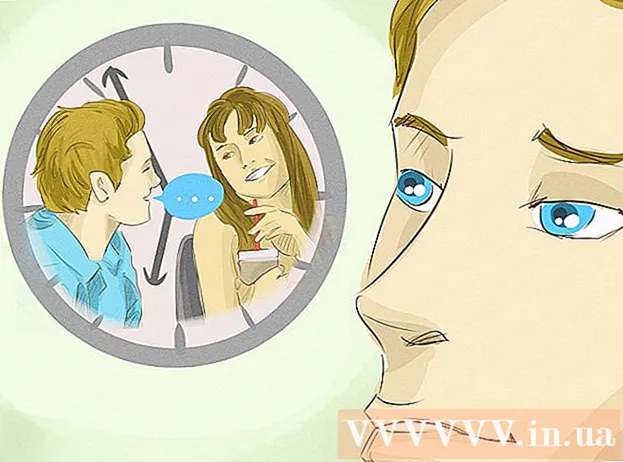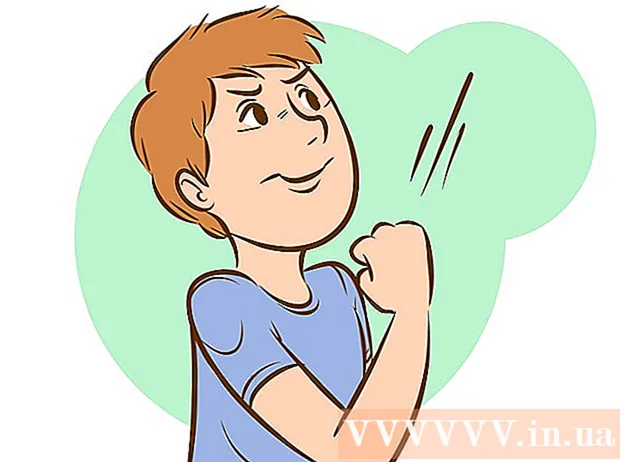Автор:
Christy White
Жаратылган Күнү:
3 Май 2021
Жаңыртуу Күнү:
1 Июль 2024

Мазмун
- Басуу
- 4-ыкманын 1-ыкмасы: Иш тактаңызда Windows 10 чыгарылышын колдонуу
- 4-ыкманын 2-ыкмасы: Жумуш столунда Java чыгарылышын колдонуу
- 4 ичинен 3-ыкма: Мобилдик телефонуңузда
- 4 ичинен 4-ыкма: Xbox Oneда
- Сунуштар
- Эскертүүлөр
Бул wikiHow сизге Minecraft'тагы көп оюнчу серверге кантип туташууну көрсөтөт. Сиз серверлерди оңой эле кошуп, Minecraftтын жумушчу жана мобилдик версияларынан серверлерге туташсаңыз болот. Xbox One'дагы Minecraftтын Bedrock чыгарылышын колдонсоңуз дагы, серверлерге туташуу үчүн бир катар параметрлер бар.
Басуу
4-ыкманын 1-ыкмасы: Иш тактаңызда Windows 10 чыгарылышын колдонуу
 Сервердин IP дарегин жана порт номерин табыңыз. Эгер сиз буга чейин конфигурацияланган серверге туташпай жатсаңыз, анда сервердин IP дарегин жана порт номерин билишиңиз керек болот.
Сервердин IP дарегин жана порт номерин табыңыз. Эгер сиз буга чейин конфигурацияланган серверге туташпай жатсаңыз, анда сервердин IP дарегин жана порт номерин билишиңиз керек болот. - Айрым веб-сайттар Minecraft серверлерин "дарек: порт" конфигурациясында көрсөтүшөт (мисалы, "play.avengetech.me:19132"). Эгер андай болсо, кош чекитти даректен алып, кош чекиттин оң жагындагы номерди порт номери катары колдонуңуз.
- Эгер сиз серверди табуу үчүн рабочий сервердин веб-сайтын колдонсоңуз, анда порт номерин көрбөй калышыңыз мүмкүн. Эгер ушундай болсо, серверди түзүүдө "Порт" талаасында жайгашкан демейки порт номерин колдонуңуз.
 Open Minecraft. 2D топурак менен чөптү чагылдырган Minecraft сүрөтчөсүн чыкылдатыңыз.
Open Minecraft. 2D топурак менен чөптү чагылдырган Minecraft сүрөтчөсүн чыкылдатыңыз.  Керек болсо кирүү. Эгер Xbox Live каттоо эсебиңизге кирбесеңиз, анда төмөнкүлөрдү аткарыңыз:
Керек болсо кирүү. Эгер Xbox Live каттоо эсебиңизге кирбесеңиз, анда төмөнкүлөрдү аткарыңыз: - чыкылдатуу Кирүү экрандын сол жагында
- Xbox Live электрондук почта дарегиңизди киргизип, чыкылдатыңыз Кийинки.
- Xbox түз паролун киргизип, чыкылдатыңыз Кирүү.
- чыкылдатуу Play Minecraft PE экранына кайтуу.
 чыкылдатуу Play. Бул негизги менюнун жогору жагында.
чыкылдатуу Play. Бул негизги менюнун жогору жагында.  Аны чыкылдатыңыз Серверлертабулатура. Бул параметр экрандын оң жагында жайгашкан.
Аны чыкылдатыңыз Серверлертабулатура. Бул параметр экрандын оң жагында жайгашкан.  чыкылдатуу Сервер кошуу. Бул барактын жогору жагында.
чыкылдатуу Сервер кошуу. Бул барактын жогору жагында.  Сервердин атын киргизиңиз. "Сервердин аты" талаасына сервердин атын киргизиңиз.
Сервердин атын киргизиңиз. "Сервердин аты" талаасына сервердин атын киргизиңиз.  Сервердин дарегин кошуңуз. "Сервердин дареги" талаасына сервердин дарегин киргизиңиз.
Сервердин дарегин кошуңуз. "Сервердин дареги" талаасына сервердин дарегин киргизиңиз.  Сервердин порт номерин киргизиңиз. "Порт" талаасына сервердин порту үчүн колдонулган номерди киргизиңиз.
Сервердин порт номерин киргизиңиз. "Порт" талаасына сервердин порту үчүн колдонулган номерди киргизиңиз.  чыкылдатуу Сактоо. Бул экрандын төмөн жагында.
чыкылдатуу Сактоо. Бул экрандын төмөн жагында.  Досуңдун дүйнөсүнө туташ. Эгер досуңуздун сервери бар болсо жана ал сизге чакыруу кодун жөнөткөн болсо, анда алардын серверине төмөнкүлөрдү аткарып кире аласыз:
Досуңдун дүйнөсүнө туташ. Эгер досуңуздун сервери бар болсо жана ал сизге чакыруу кодун жөнөткөн болсо, анда алардын серверине төмөнкүлөрдү аткарып кире аласыз: - чыкылдатуу Play.
- Өтмөктү чыкылдатыңыз Достор.
- чыкылдатуу Дүйнө менен байланышыңыз.
- Чакыруу кодун "Чакыруу коду ..." бөлүмүнө киргизиңиз.
- чыкылдатуу Туташуу үчүн.
4-ыкманын 2-ыкмасы: Жумуш столунда Java чыгарылышын колдонуу
 Сервердин дарегин табыңыз. Улантуудан мурун Minecraft серверинин IP дарегин билип алышыңыз керек.
Сервердин дарегин табыңыз. Улантуудан мурун Minecraft серверинин IP дарегин билип алышыңыз керек. - Minecraft серверлерин minecraftservers.org сыяктуу веб-сайттардан акысыз таба аласыз.
 Minecraft Жүргүзгүчүн ачыңыз. Minecraft сүрөтчөсүн чыкылдатыңыз. Бул сөлөкөт чөп менен жердин блогун элестетет.
Minecraft Жүргүзгүчүн ачыңыз. Minecraft сүрөтчөсүн чыкылдатыңыз. Бул сөлөкөт чөп менен жердин блогун элестетет.  Суралганда кирүү. Эгерде сиз Minecraft аккаунтуңузга кирбесеңиз, анда электрондук почта дарегиңизди жана сыр сөзүңүздү киргизип, андан кийин чыкылдатыңыз кирүү.
Суралганда кирүү. Эгерде сиз Minecraft аккаунтуңузга кирбесеңиз, анда электрондук почта дарегиңизди жана сыр сөзүңүздү киргизип, андан кийин чыкылдатыңыз кирүү.  чыкылдатуу Play. Бул ишке киргизүү экранынын төмөн жагындагы жашыл баскыч. Бул Minecraft башталат.
чыкылдатуу Play. Бул ишке киргизүү экранынын төмөн жагындагы жашыл баскыч. Бул Minecraft башталат.  чыкылдатуу Көп оюнчу. Бул негизги менюнун ортосунда.
чыкылдатуу Көп оюнчу. Бул негизги менюнун ортосунда. - Эгер сизде Windows компьютери болсо, керек Кирүү мүмкүнчүлүгүн берүү Улантуудан мурун Firewall калкып чыкмасын чыкылдатыңыз.
 чыкылдатуу Сервер кошуу. Бул экрандын төмөнкү оң бурчунда.
чыкылдатуу Сервер кошуу. Бул экрандын төмөнкү оң бурчунда.  Сервердин атын киргизиңиз. Minecraft сервериңиз үчүн колдоно турган атыңызды "Сервердин аты" талаасына териңиз.
Сервердин атын киргизиңиз. Minecraft сервериңиз үчүн колдоно турган атыңызды "Сервердин аты" талаасына териңиз.  Сервердин IP дарегин киргизиңиз. "Сервердин дареги" талаасына сервердин дарегин киргизиңиз.
Сервердин IP дарегин киргизиңиз. "Сервердин дареги" талаасына сервердин дарегин киргизиңиз.  чыкылдатуу Даяр. Бул экрандын төмөн жагында.
чыкылдатуу Даяр. Бул экрандын төмөн жагында.  Ал туташкандан кийин серверди тандаңыз. Серверди көргөндө, анын аталышын чыкылдатып, башкы менюда абал тилкеси пайда болот.
Ал туташкандан кийин серверди тандаңыз. Серверди көргөндө, анын аталышын чыкылдатып, башкы менюда абал тилкеси пайда болот.  чыкылдатуу Серверге туташуу. Бул экрандын төмөнкү сол бурчунда. Бул сизди серверге туташтырат.
чыкылдатуу Серверге туташуу. Бул экрандын төмөнкү сол бурчунда. Бул сизди серверге туташтырат.
4 ичинен 3-ыкма: Мобилдик телефонуңузда
 Сервердин IP дарегин жана порт номерин табыңыз. Эгер сиз конфигурацияланбаган серверге туташып жатсаңыз, анда сервердин IP дареги жана порт номери керек болот.
Сервердин IP дарегин жана порт номерин табыңыз. Эгер сиз конфигурацияланбаган серверге туташып жатсаңыз, анда сервердин IP дареги жана порт номери керек болот. - Айрым веб-сайттар Minecraft серверлерин "дарек: порт" конфигурациясында көрсөтүшөт (мисалы, "play.avengetech.me:19132"). Эгер андай болсо, кош чекитти даректен алып, кош чекиттин оң жагындагы номерди порт номери катары колдонуңуз.
 Open Minecraft. Топурактын жана чөптүн түрүндөгү Minecraft сүрөтчөсүн чыкылдатыңыз.
Open Minecraft. Топурактын жана чөптүн түрүндөгү Minecraft сүрөтчөсүн чыкылдатыңыз.  Керек болсо кирүү. Эгер Xbox Live каттоо эсебиңизге кирбесеңиз, анда төмөнкүлөрдү аткарыңыз:
Керек болсо кирүү. Эгер Xbox Live каттоо эсебиңизге кирбесеңиз, анда төмөнкүлөрдү аткарыңыз: - чыкылдатуу Кирүү экрандын сол жагында
- Xbox Live электрондук почта дарегиңизди киргизип, чыкылдатыңыз Кийинки.
- Xbox Live сырсөзүңүздү киргизип, чыкылдатыңыз Кирүү.
- чыкылдатуу Play Minecraft PE экранына кайтуу.
 чыкылдатуу Play. Бул менюнун жогору жагында.
чыкылдатуу Play. Бул менюнун жогору жагында.  чыкылдатуу Серверлер. Бул өтмөк экрандын жогорку оң бурчунда жайгашкан.
чыкылдатуу Серверлер. Бул өтмөк экрандын жогорку оң бурчунда жайгашкан.  чыкылдатуу Сервер кошуу. Бул барактын жогору жагында. Калкыма экран пайда болот.
чыкылдатуу Сервер кошуу. Бул барактын жогору жагында. Калкыма экран пайда болот.  Сервердин атын түзүңүз. "Сервердин аты" талаасын чыкылдатып, сервер үчүн колдоно турган атыңызды териңиз.
Сервердин атын түзүңүз. "Сервердин аты" талаасын чыкылдатып, сервер үчүн колдоно турган атыңызды териңиз.  Сервердин IP дарегин киргизиңиз. "Сервердин дареги" талаасын чыкылдатып, сервердин дарегин киргизиңиз.
Сервердин IP дарегин киргизиңиз. "Сервердин дареги" талаасын чыкылдатып, сервердин дарегин киргизиңиз.  Сервердин порт номерин киргизиңиз. "Порт" талаасын чыкылдатып, сервердин порт номерин териңиз.
Сервердин порт номерин киргизиңиз. "Порт" талаасын чыкылдатып, сервердин порт номерин териңиз.  чыкылдатуу Сактоо. Бул экрандын төмөнкү оң бурчунда. Муну менен сиз серверди өзүңүзгө кошосуз Серверлер-барак.
чыкылдатуу Сактоо. Бул экрандын төмөнкү оң бурчунда. Муну менен сиз серверди өзүңүзгө кошосуз Серверлер-барак.  Серверге туташуу. Сервер сиздин "Серверлер" барагыңызда пайда болгондон кийин, анын аталышын чыкылдатып, сервердин жүктөлүшүн күтүп, ага туташсаңыз болот.
Серверге туташуу. Сервер сиздин "Серверлер" барагыңызда пайда болгондон кийин, анын аталышын чыкылдатып, сервердин жүктөлүшүн күтүп, ага туташсаңыз болот. - Серверге туташуу үчүн WiFiга туташууңуз керек.
- Эгер сиз "Xbox Live менен текшеришиңиз керек" деген билдирүү чыкса, анда сиз тандаган сервердин хосту аны учурдагы хостинг шарттары менен жаңырта элек.
4 ичинен 4-ыкма: Xbox Oneда
 Кайсы серверлерге туташууга боло тургандыгын түшүнүңүз. Серверлерге жумушчу стол же уюлдук телефон аркылуу туташтыра албасаңыз дагы, алдын-ала тандалган популярдуу Minecraft серверлерине туташсаңыз болот.
Кайсы серверлерге туташууга боло тургандыгын түшүнүңүз. Серверлерге жумушчу стол же уюлдук телефон аркылуу туташтыра албасаңыз дагы, алдын-ала тандалган популярдуу Minecraft серверлерине туташсаңыз болот. - Эгерде сизде бир дүйнөнү башкарган досуңуз болсо, анда алардын дүйнөсүнө чакыруу аркылуу байланыша аласыз.
 Open Minecraft Bedrock Edition. Ал үчүн Minecraft тандаңыз Менин оюндарым жана колдонмолорум-барак.
Open Minecraft Bedrock Edition. Ал үчүн Minecraft тандаңыз Менин оюндарым жана колдонмолорум-барак. - Standard Minecraft Xbox One Editionге чакыруусуз серверге туташа албайсыз.
- Тилекке каршы, жазуу учурунда, PlayStation 4 Bedrock басылышын колдой элек. (Сентябрь 2018).
 Тандоо Play. Бул экрандын так ортосунда.
Тандоо Play. Бул экрандын так ортосунда.  Аны тандаңыз Серверлертабулатура. Ал үчүн эки жолу чыкылдатыңыз RB. Ушуну менен жеткиликтүү серверлердин тизмеси келтирилет.
Аны тандаңыз Серверлертабулатура. Ал үчүн эки жолу чыкылдатыңыз RB. Ушуну менен жеткиликтүү серверлердин тизмеси келтирилет.  Сервер тандаңыз. Ылдый жылдырып, серверди бөлүп, андан соң чыкылдатыңыз а. Серверге кантип туташасыз.
Сервер тандаңыз. Ылдый жылдырып, серверди бөлүп, андан соң чыкылдатыңыз а. Серверге кантип туташасыз.  Дүйнөгө туташыңыз. Эгер сизди досуңуз алардын дүйнөсү менен байланышууга чакырган болсо, анда төмөнкүдөй:
Дүйнөгө туташыңыз. Эгер сизди досуңуз алардын дүйнөсү менен байланышууга чакырган болсо, анда төмөнкүдөй: - Тандоо Play негизги менюда.
- Кыстырманы тандаңыз Достор.
- Тандоо Дүйнө менен байланышуу.
- Дүйнөлүк чакыруу кодун киргизиңиз.
- Тандоо Байланыш түзүү.
Сунуштар
- Bedrock чыгарылышын колдонуп, Windows 10, Xbox Ones, iPhone жана Android'деги оюнчулар бир эле серверлерде ойной алышат.
Эскертүүлөр
- IP дареги аркылуу серверге туташуу Xbox One программасында мүмкүн эмес.
- Учурда Bedrock чыгарылышын PlayStation 4 үчүн жеткиликтүү кылуу планы жок.